电脑没法复制文件?小猪教您解决电脑没法复制文件
- 时间:2017年11月11日 12:00:30 来源:魔法猪系统重装大师官网 人气:13200
最近有网友跟小编反映到他遇到了电脑没法复制文件的尴尬情况,其实这个时候,东西根本就没复制进内存。查看剪粘板进程,发现剪贴板处于非常忙的状态。出现这种情况,一般是电脑的设置问题,复制的文件太大的,有可能复制不了,下面,小编就将解决电脑没法复制文件的操作方法分享给大家。
电脑无法复制粘贴、剪切文件的问题,经常用电脑的用户可能会碰到过,症状就是复制后,粘贴的时候就是空白。也就是说,这个时候,复制的任何操作都会被忽略,因为它很忙。所以无法复制粘贴。怎么解决是关键,下面,小编就将电脑没法复制文件的解决方法分享给大家。
电脑没法复制文件图文解说
按组合快捷键“win + R”打开运行对话框
输入:regsvr32 Shdocvw.dll ,然后点击确定
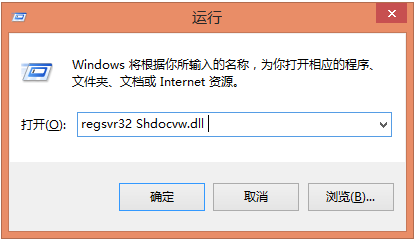
复制文件载图1
接着在运行里面输入: regsvr32 Oleaut32.dll ,点击确定
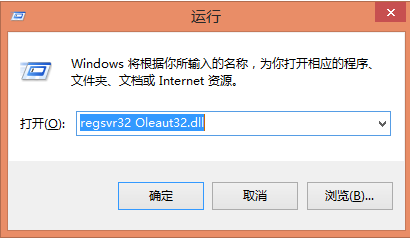
文件载图2
接着在运行里面输入:regsvr32 Actxprxy.dll ,然后点击确定
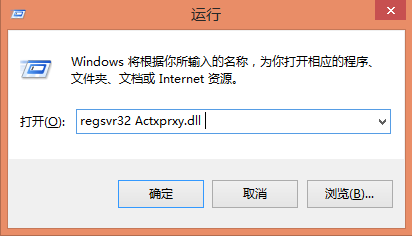
文件载图3
接着输入:regsvr32 Mshtml.dll,点击确定
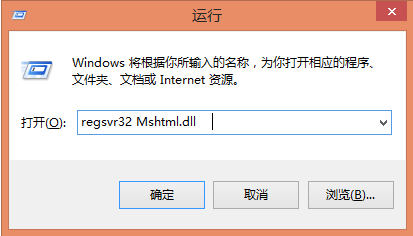
没法复制载图4
接着输入:regsvr32 Urlmon.dll,点击确定
检查电脑复制是否恢复
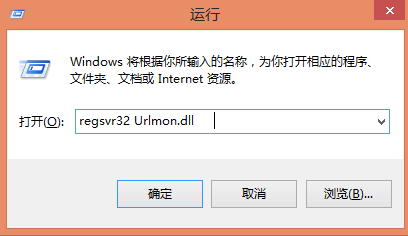
电脑载图5
如果上面操作,没能恢复复制功能
接着输入:regsvr32 Shell32.dll命令
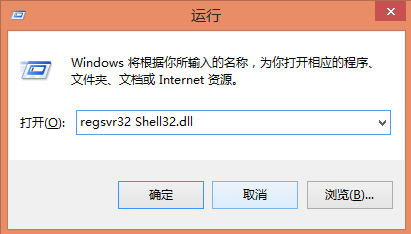
电脑载图6
完成之后,检查鼠标右键功能,复制功能恢复了
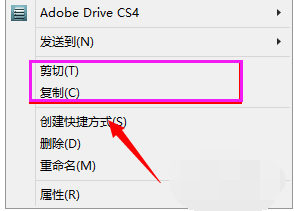
文件载图7
以上就是解决电脑没法复制文件的操作步骤了。更多精彩的教程尽在“小白一键重装系统”官网上,欢迎前去查阅。
文件,电脑,复制文件,没法复制








